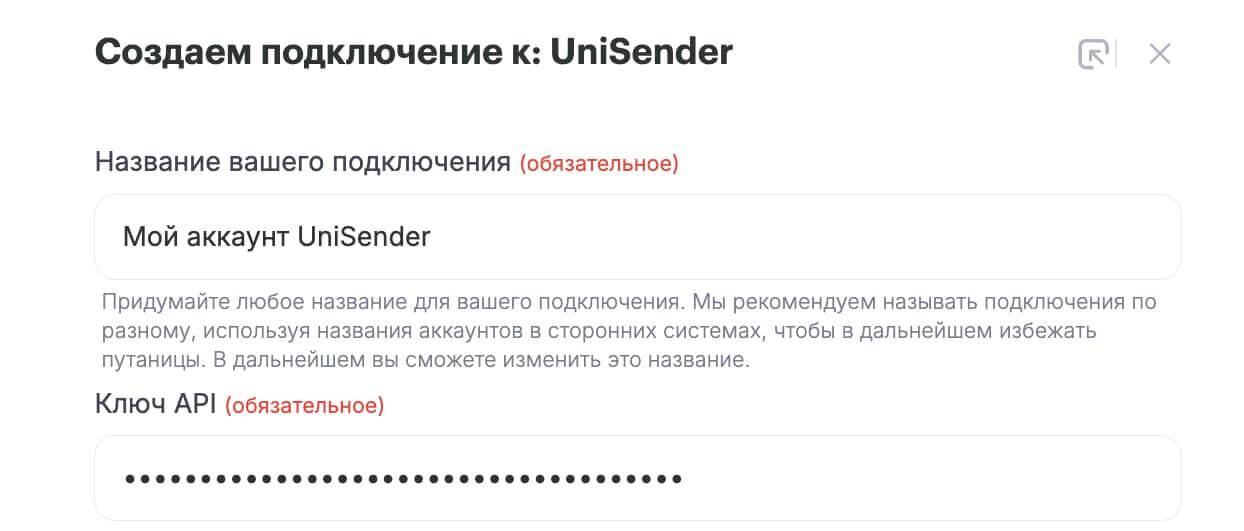Marquiz — это конструктор маркетинговых квизов, в котором можно создать опрос на нужную тему и встроить его в свой сайт с помощью виджета квизов. Также опрос можно встроит в группу «ВКонтакте».
Интеграция между Marquiz и Unisender дает возможность передавать email тех, кто прошел квиз, в сервис рассылок, чтобы отправлять им письма.
Разберем по шагам, как ее настроить.
Шаг 1. Создайте новое подключение
В личном кабинете Unisender перейдите в раздел «Интеграции» — «Мои интеграции» — «Подключения» и нажмите кнопку «Добавить подключение».
Как подключить сервис для интеграции
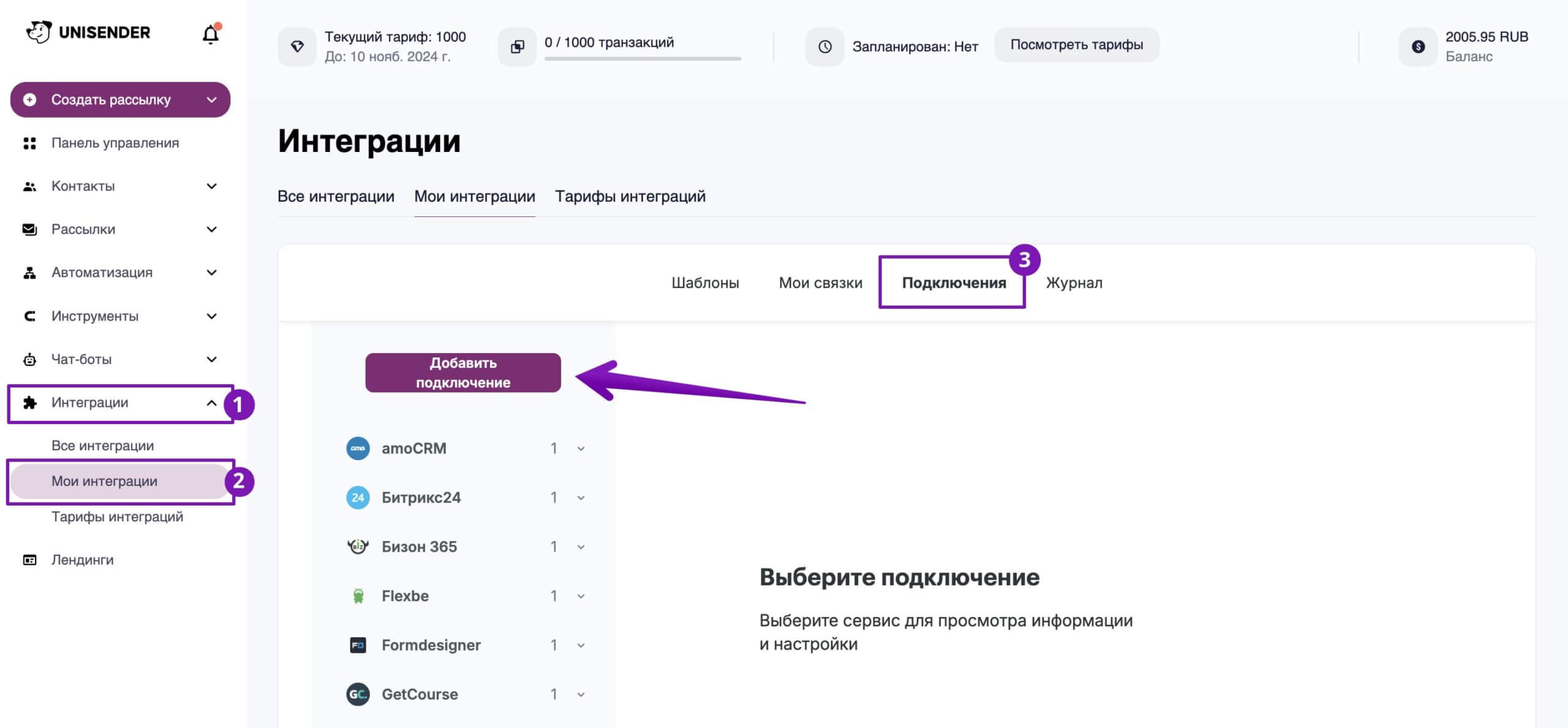
Выберите сервис Marquiz и нажмите на кнопку «Добавить подключение».

Введите название подключения, укажите логин и пароль от вашего аккаунта. Нажмите далее. Если все указано верно, сервис подключится к Unisender.
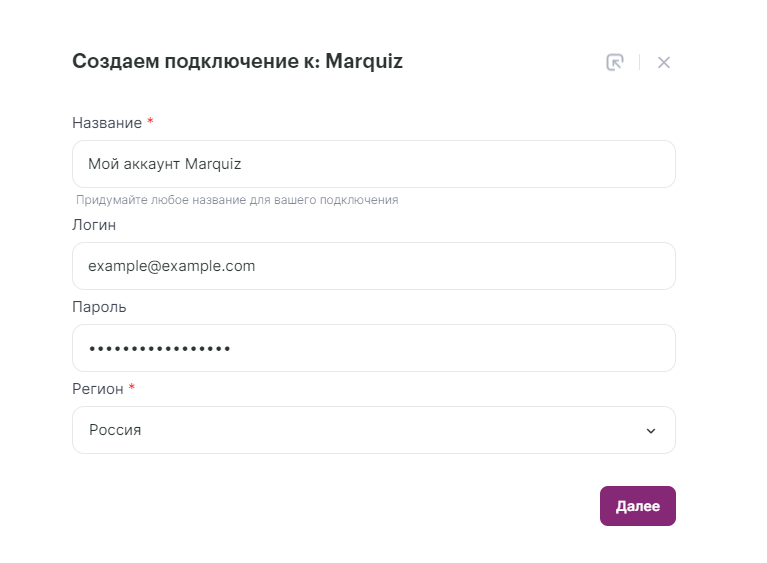
Подключение создано. Теперь вы можете переходить к созданию связки.
Шаг 2. Создайте связку и настройте триггер
Перейдите в раздел «Мои связки» и нажмите «Новая связка». Откроется конструктор связки.
Как создать и настроить связку
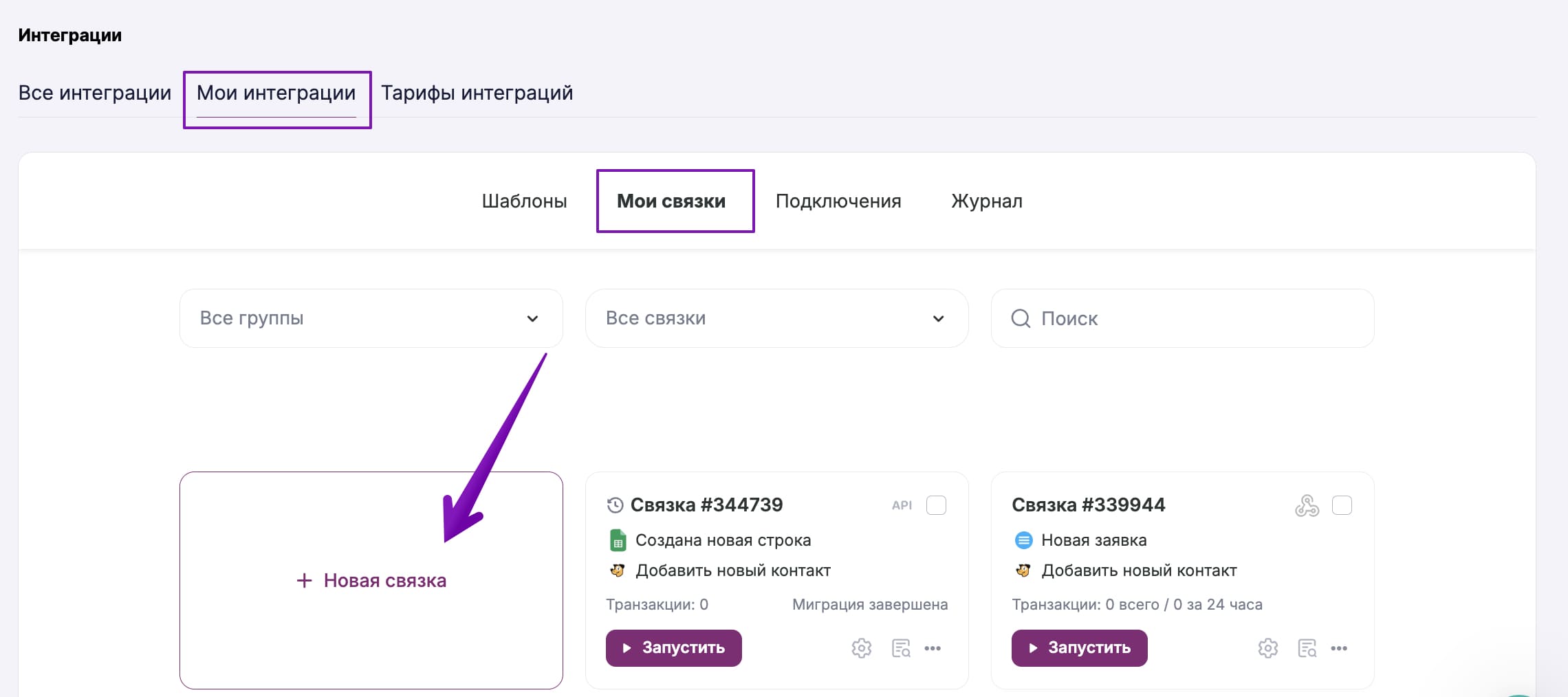
Далее добавьте первый шаг — триггер, который будет запускать связку. Для этого нажмите на значок плюса.
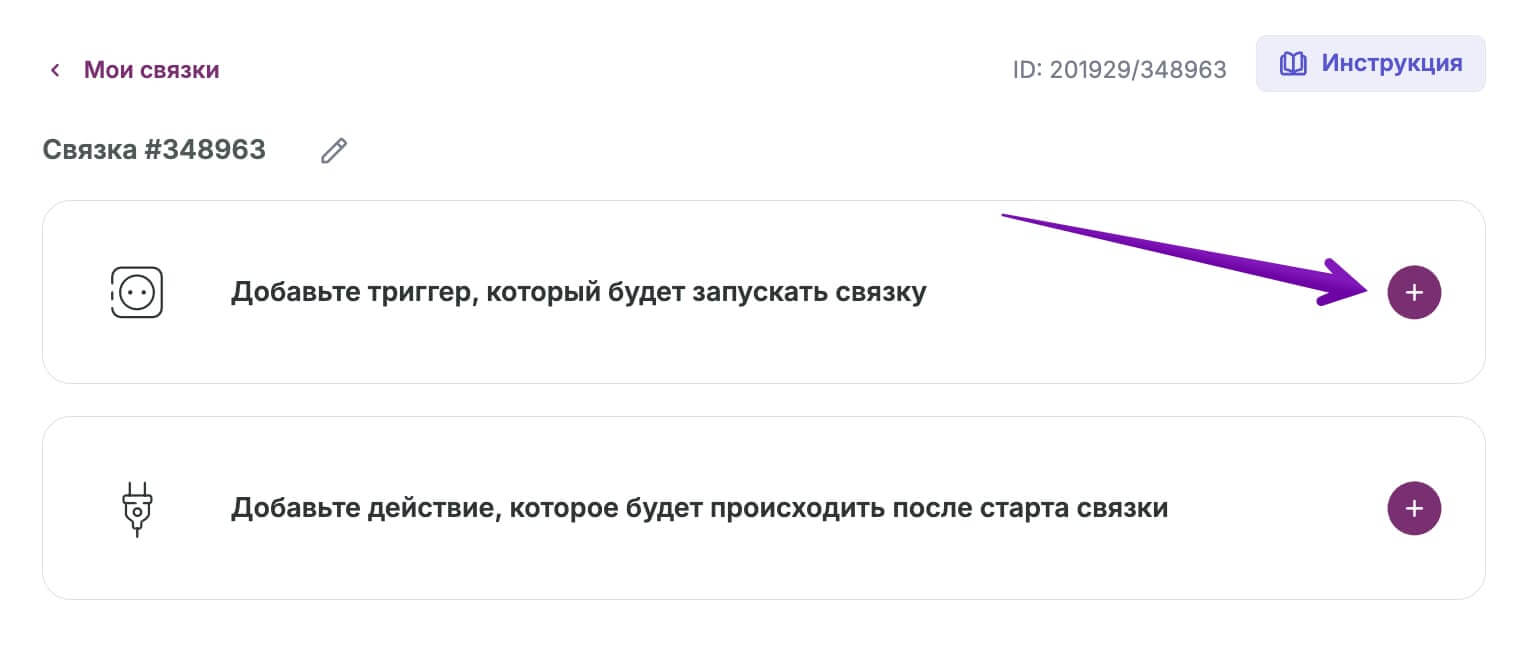
В настройках триггера выберите:
- Marquiz в качестве сервиса, откуда будут поступать данные.
- Событие «Новая заявка».
- Подключенный ранее аккаунт Marquiz.
- Квиз, из которого нужно получать данные и передавать их в Unisender.
Нажмите «Продолжить».
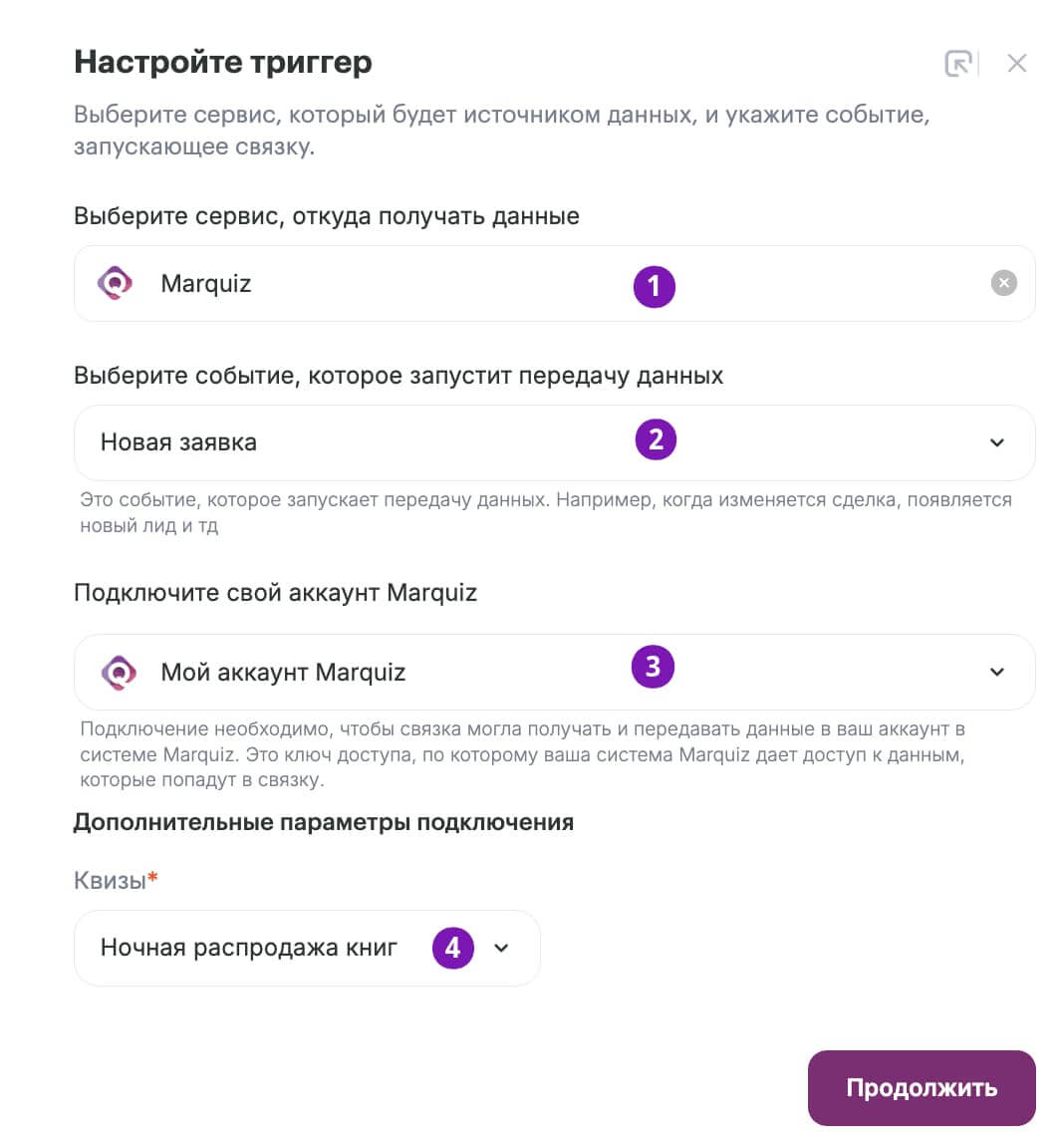
Далее укажите, что делать с контактами, которые уже есть в системе:
- Чтобы загружать их каждый раз заново, выберите пункт «Нет».
- Чтобы загружать их только один раз, выберите пункт «Да».
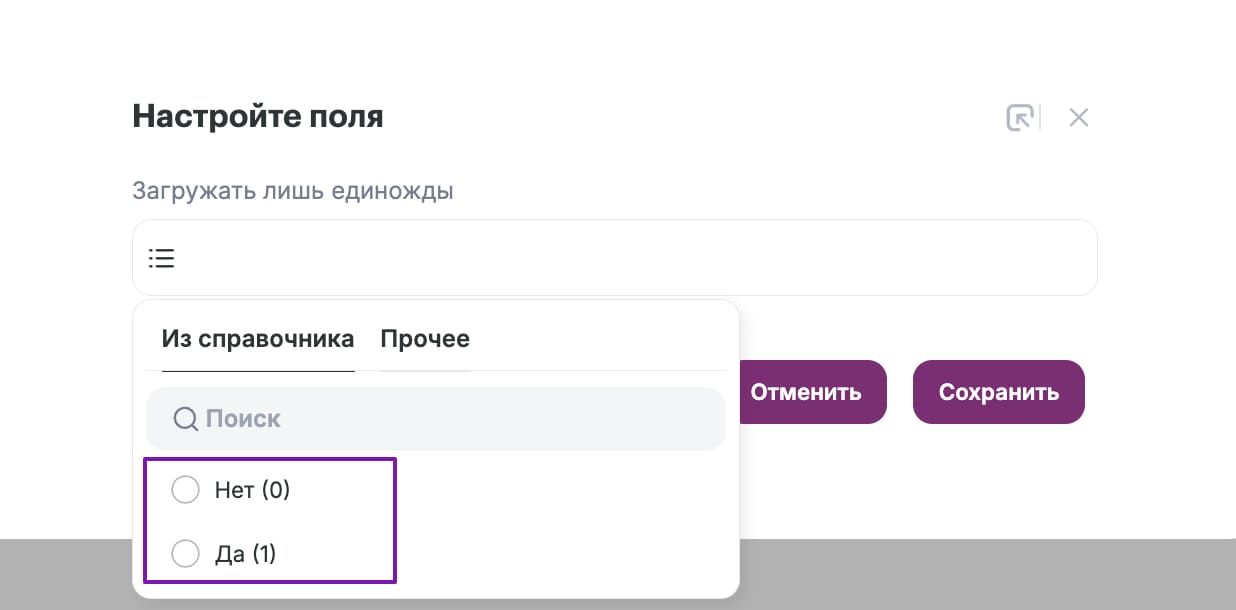
Шаг 3. Настройте действие и поля для передачи данных
Теперь настроим работу связки со стороны Unisender. Кликните в конструкторе на значок плюса, чтобы добавить действие, которое будет происходить после старта связки.
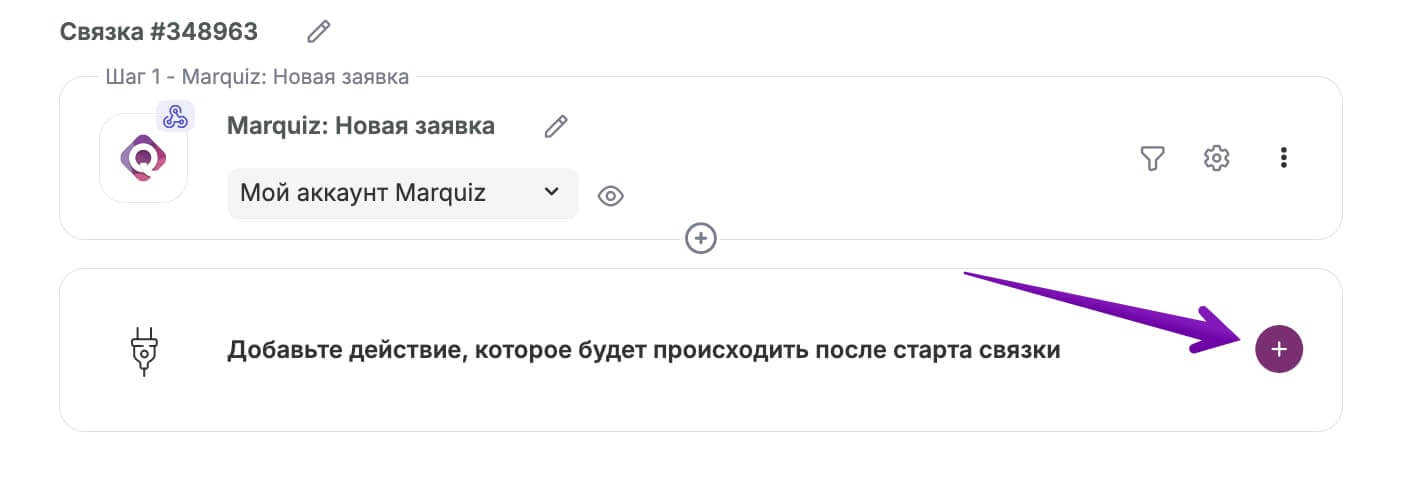
В настройках действия выберите:
- Unisender в качестве сервиса, куда будут поступать данные участников квиза.
- Действие, будет происходить на стороне Unisender. Например, «Добавить новый контакт».
- Аккаунт Unisender.
Нажмите «Продолжить».
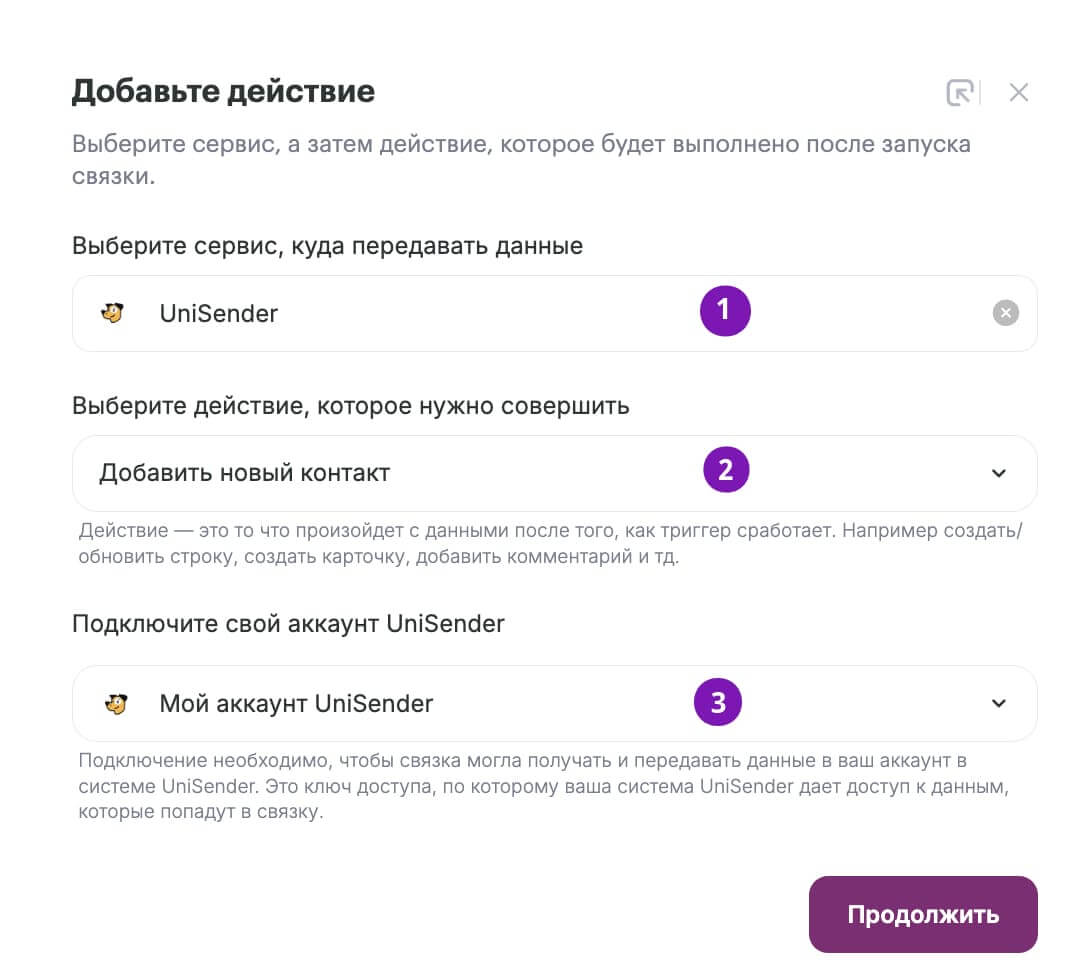
Если система потребует создать подключение к Unisender, нажмите «Добавить подключение», укажите его название и API-ключ, а затем кликните «Далее».
Далее откроется окно с настройками полей действия. Здесь вам нужно соединить соответствующие поля между собой, чтобы информация о клиентах попала в нужную строку. Электронная почта — в «Email», телефон клиента в «Телефон» и так далее.
Правила перезаписи — установите правило, как будут сохраняться в Unisender данные по контактам, которые уже есть в сервисе.
Email — для передачи электронной почты. Является обязательным для заполнения полем.
Телефон — для передачи номера телефона.
Список контактов — список, созданный в Unisender. В него будут поступать передаваемые из Marquiz контакты. Является обязательным для заполнения полем.
Теги нового контакта — устанавливаются пользователем Unisender произвольно.
Двухэтапная подписка — требуется ли дополнительное письмо для подтверждения подписки или нет. Для того чтобы данные передавались в выбранный список, а вам не нужно было запрашивать повторно подтверждение подписки у пользователя, всегда выбирайте пункт «Письмо-приглашение не требуется» (3).
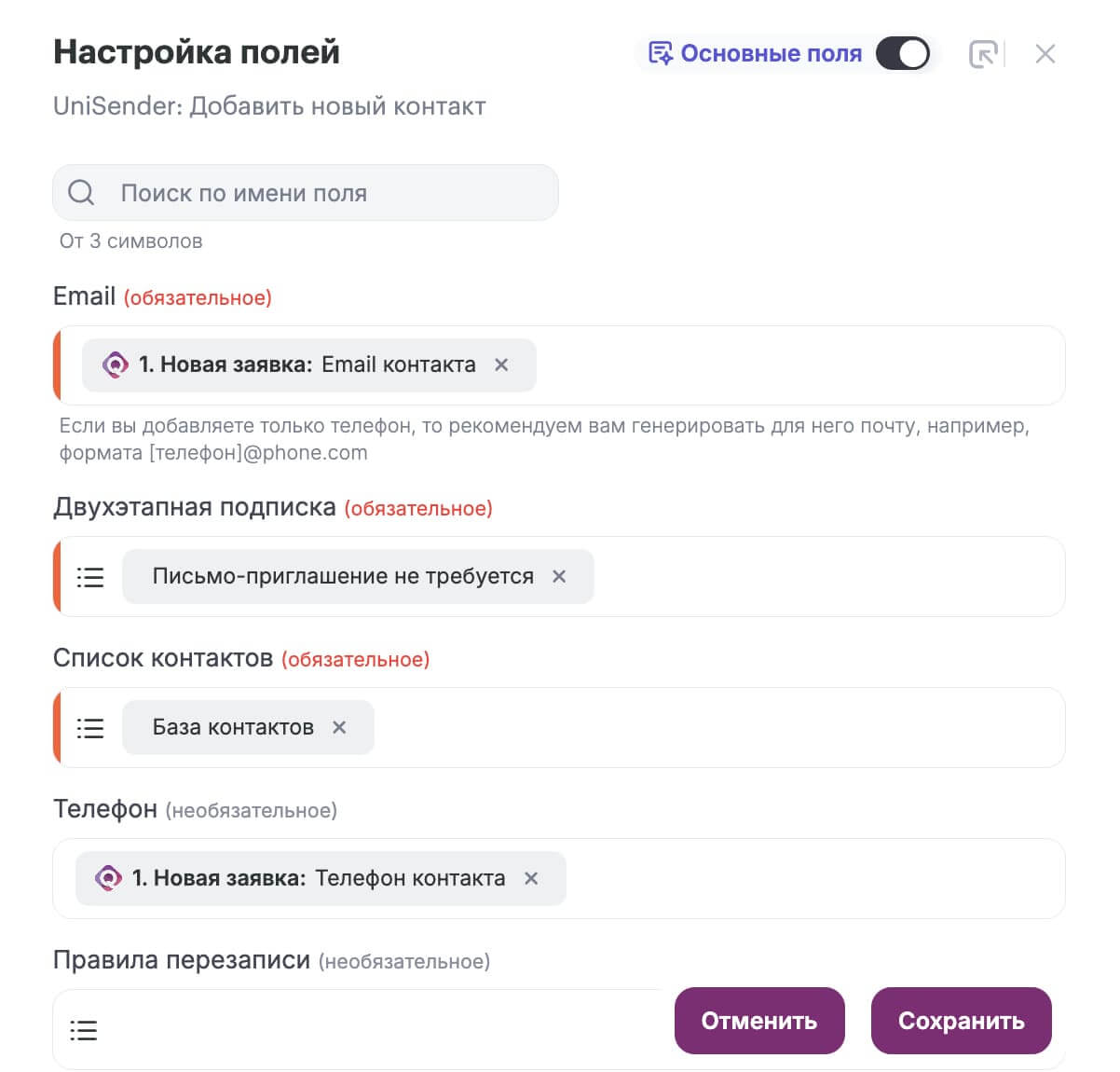
После того как вы настроите все поля, нажмите кнопку «Сохранить».
Шаг 4. Запустите связку
Чтобы данные начали поступать из Marquiz в Unisender, нажмите кнопку «Запустить».
Рекомендуем на тестовых данных убедиться, что контакты успешно передаются между сервисами. Для этого самостоятельно пройдите квиз и заполните форму, а затем проверьте, что данные добавились в нужный список контактов Unisender. При необходимости вы сможете отредактировать настройки связки (предварительно остановив ее).
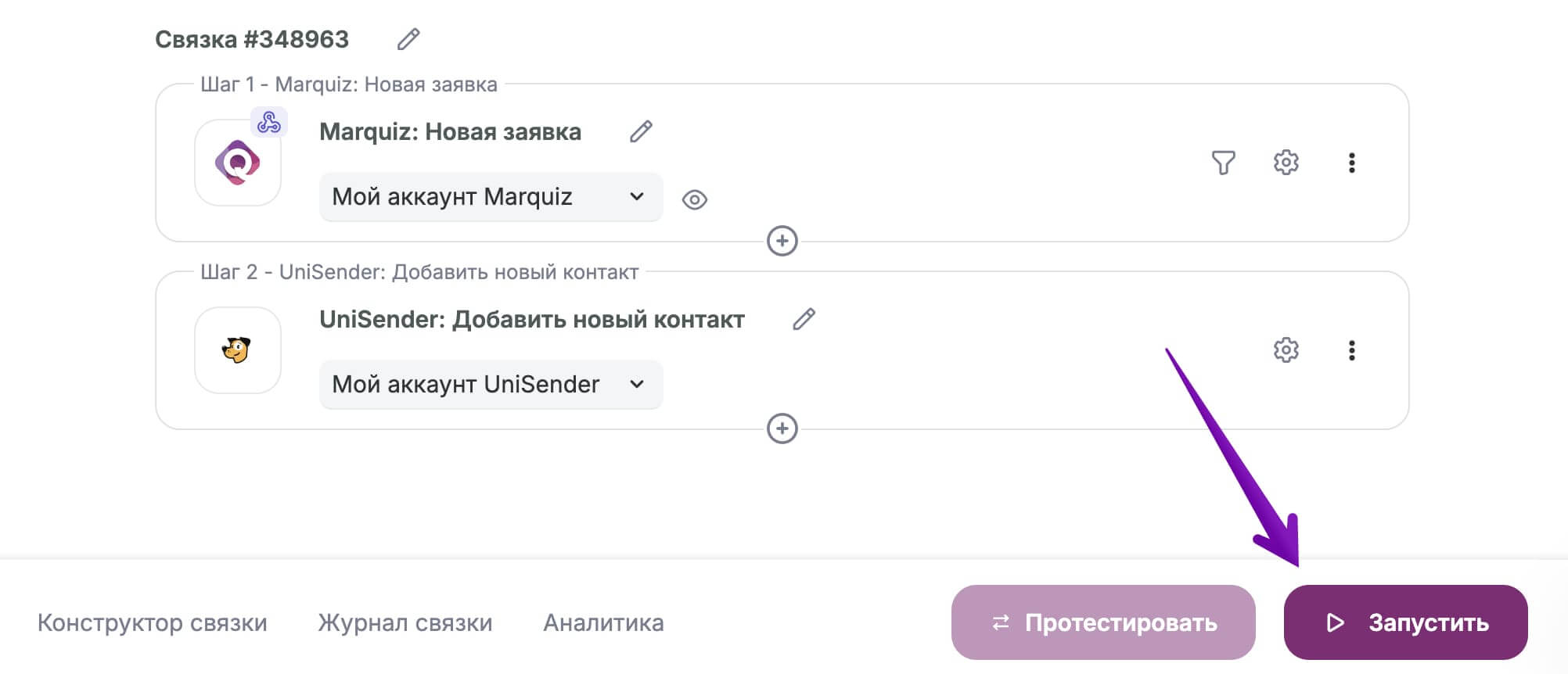
Готово! Теперь вы можете получать данные из квизов.
Техническая поддержка
Техническая поддержка осуществляется командой Unisender. Если у вас есть вопросы по работе связки, напишите нам в чат в личном кабинете.
Полезные ссылки
Как использовать квизы для сбора базы
Тарификация интеграций
Курс по работе с интеграциями